Mis on 3D-modelleerimine?

3D on 3-dimensiooni lühend. Uuri, kuidas 3D-modelleerimine aitab luua visuaalseid ja funktsionaalseid mudeleid igas valdkonnas.
Kõigil Office 2010 rakendustel on ühine navigeerimissüsteem, mida nimetatakse lindiks, mis on rakenduse akna ülaosas olev vahekaartidega riba. Iga vaheleht on nagu nuppude leht. Lindiga töötamiseks klõpsake erinevatel vahekaartidel, mis annab teile juurdepääsu nuppude ja funktsioonide komplektidele. Vahekaardil on nupud jagatud rühmadesse.

Igal Office'i rakendusel on vahekaarte nende ülesannete jaoks, mida see täidab. Näiteks Wordis on vahekaart Postitused, mis sisaldab käske kirjakooste tegemiseks. Excelis on vahekaart Valemid, mis sisaldab arvutuste seadistamise käske.
Võite leida vahekaarte, mille on lisanud kolmanda osapoole (mitte-Microsofti) tarkvara. Näiteks kui teil on installitud programm nimega Adobe Acrobat, võib teil olla igas Office'i rakenduses vahekaart Acrobat.
Vahelehtedel olevad nupud ja juhtnupud töötavad erineval viisil.
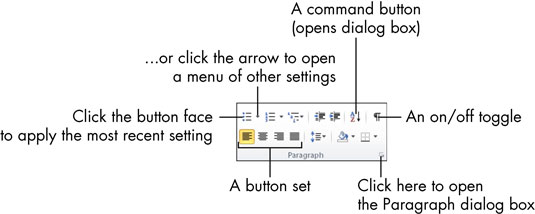
Sisse/välja lülitid: kui nupp on valitud (see muutub oranžiks), on funktsioon sisse lülitatud. Iga kord, kui klõpsate nuppu, lülitub see sisse ja välja.
Käsu nupud: kui klõpsate nuppu, käivitub käsk. Kui klõpsate käsunupul uuesti, kordub käsk.
Ühendatud nupukomplektid: Ühendatud nupukomplektides nupu valimine tühistab (tühistab) komplekti eelmise valiku.
Menüünupud: nooltega nupud avavad menüüsid või värvipalette.
Saate hõljutada hiirekursori nupu kohal, et näha hüpikakent, mida nimetatakse ScreenTipiks ja mis ütleb nupu nime ja/või eesmärgi.
Mõne nooli sisaldava nupu puhul saate menüü või paleti avamiseks klõpsata ükskõik millisel nupu esiküljel – otse noolel või mitte. Teiste puhul on nupu esikülg ja nool eraldi klõpsatavad alad. Noolel klõpsamine avab menüü, kuid nupu esiküljel klõpsamine rakendab viimati menüüst valitud sätteid.
Kahe tüüpi menüünuppude eristamiseks osutage hiirega nupule. Kui näete õhukest joont, mis eraldab noolt nupu esiküljest, peate menüü kuvamiseks klõpsama otse noolel. Kui eraldusjoont pole, võite klõpsata nupul mis tahes kohas.
Paljude rühmade alumises paremas nurgas on väike noolega ruut. Sellel nupul klõpsates avaneb selle rühmaga seotud dialoogiboks. Dialoogiboks sisaldab juhtnuppe iga selle rühma nupu jaoks ja muid valikuid, mis pole lindil saadaval.
Lindi paremas servas on küsimärgi nupp ehk nupp Abi. Avatud rakenduse spikrisüsteemi avamiseks võite igal ajal klõpsata Abi.
Kui muudate rakenduse akna suurust nii, et aken on tavapärasest kitsam, või kui käivitate rakenduse madala eraldusvõimega videoseadetega arvutis, tihendatakse lindi juhtnupud. Mõned rühmad muutuvad üksikuteks nuppudeks koos ripploenditega, et pääseda juurde selle rühma üksikutele juhtelementidele.
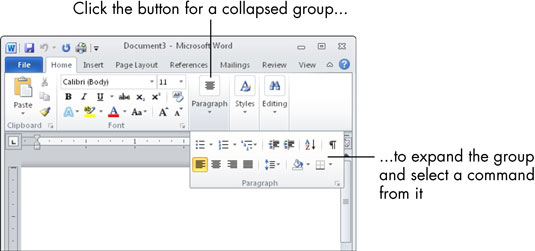
Lindi põhiosa kohal on kiirjuurdepääsu tööriistariba. Siin saate lisada nuppe sageli kasutatavate käskude jaoks. Nupu lisamiseks paremklõpsake mis tahes vahekaardil mis tahes juhtelementi ja valige Lisa kiirjuurdepääsu tööriistaribale. Kiirjuurdepääsuriba asukoha muutmiseks paremklõpsake seda ja valige Kuva kiirpääsuriba lindi all (või ülal, kui see on juba all).
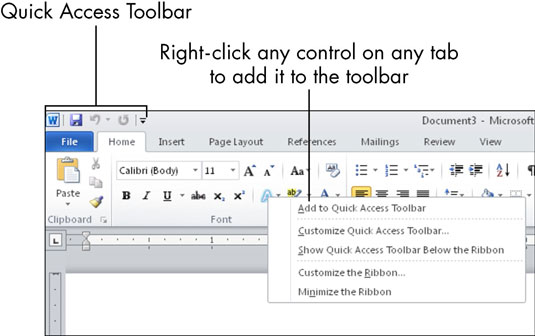
3D on 3-dimensiooni lühend. Uuri, kuidas 3D-modelleerimine aitab luua visuaalseid ja funktsionaalseid mudeleid igas valdkonnas.
Lõikepilt on eeljoonistatud üldine kunstiteos ja Microsoft pakub oma Office'i toodetega tasuta palju lõikepildifaile. Saate sisestada oma PowerPointi slaidipaigutusse lõikepilte. Lihtsaim viis lõikepildi sisestamiseks on kasutada slaidipaigutamisel üht kohatäitjat: kuvage lõikepilte sisaldav slaid […]
Täitevärv (mida nimetatakse ka varjutamiseks) on värv või muster, mis täidab ühe või mitme Exceli töölehe lahtri tausta. Varjutuse rakendamine võib aidata lugejal kogu lehel teavet jälgida ning lisada töölehel värvi ja visuaalset huvi. Teatud tüüpi tabelites, näiteks tšekiraamatute registris, […]
Kõige lihtsamal tasandil ACTi peamine eesmärk! on koht, kuhu salvestada kõik kontaktid, kellega igapäevaselt suhtlete. Saate kõiki oma kontakte lisada ja muuta kontaktandmete aknas, kuna see sisaldab kogu teavet, mis puudutab ühte konkreetset kirjet ja […]
Kasutage seda petulehte, et otse Discordi kasutama hakata. Avastage kasulikke Discordi roboteid, rakendusi, mida saate integreerida, ja näpunäiteid külaliste intervjueerimiseks.
OpenOffice.org kontorikomplektis on palju tööriistu, mis muudavad tööelu lihtsamaks. Kui töötate saidil OpenOffice.org, tutvuge funktsioonide tööriistariba (mis näeb kõigis rakendustes üsna ühesugune välja) ja peamiste tööriistariba nuppudega, et saada abi põhikäskudega enamiku toimingute jaoks.
Alan Turingi Bombe masin ei olnud tehisintellekti (AI) vorm. Tegelikult pole see isegi päris arvuti. See purustas Enigma krüptograafilised sõnumid ja see on kõik. Siiski pakkus see Turingile mõtlemisainet, mis viis lõpuks artiklini "Arvutusmasinad ja intelligentsus". mille ta avaldas 1950. aastatel ja kirjeldab […]
Modulaarse süsteemi loomise võimalusel on olulisi eeliseid, eriti ettevõtluses. Üksikute komponentide eemaldamise ja asendamise võimalus hoiab kulud madalal, võimaldades samal ajal järk-järgult parandada nii kiirust kui ka tõhusust. Samas nagu enamiku asjadega, tasuta lõunasööki pole olemas. Von Neumanni arhitektuuri pakutav modulaarsus sisaldab mõningaid […]
Kui sa peaksid QuarkXPressi kohta välja valima kümme kergesti unustatavat, kuid ülikasulikku asja, siis järgmises loendis, hea lugeja, oleksid just need. Namaste. Rääkige oma kommertsprinteriga Kõik prindiprojektid algavad ja lõpevad printeriga. Seda seetõttu, et ainult printerid teavad oma piiranguid ja tuhandeid viise, kuidas projekt võib olla […]
Bitcoini kõige olulisem aspekt võib olla selle kontseptsioon. Bitcoini lõi arendaja Satoshi Nakamoto. Selle asemel, et püüda välja töötada täiesti uus makseviis, et kaotada viis, kuidas me kõik veebis asjade eest maksame, nägi Satoshi olemasolevates maksesüsteemides teatud probleeme ja soovis nendega tegeleda. Mõiste […]



